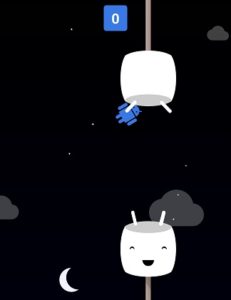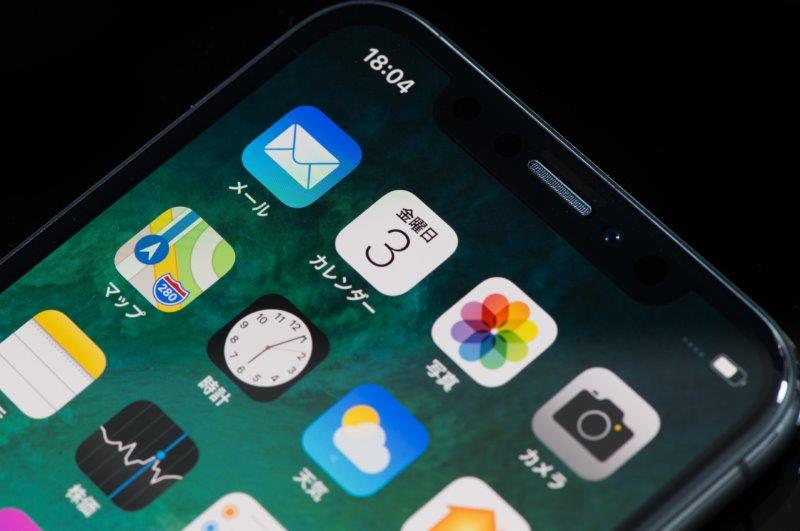
電話中に相手の声が聴こえなくなったり、
音楽や動画再生しているときに音が出ないという事態になると
「スマホが壊れたのでは…?」
とパニックになってしまいますよね。
しかし、まずは落ち着きましょう。
こういったトラブルは単純な設定ミスであることが多く、
故障といきなり断定せずに、
ひとつひとつ確認しながら原因を切り分けするのが大事です。
ということで今回は「スマホから音が出なくなったときの原因と対処法」について紹介します。
スマホから音が聴こえない原因と対処法

スマホから音が出ない原因は、
何かしらの機器の故障の場合もあれば、
音響機器が接続されていたリ、音量がゼロになっているなどの
単純な理由が原因になっている場合も考えられます。
これらを考慮して、
対処法はシンプルな設定の確認から故障の切り分けをする…といった流れで紹介します。
ですので、
これから紹介する対処法は上からひとつひとつ確認しながら読み進めてください。
音量がゼロになっている
音量がゼロになっている場合はもちろん音はなりません。
受話音量・メディア再生音量・アラーム音量を確認してみましょう。
音量キーを押すと音量を変えることができます。
(上から着信音量・メディア再生音量・アラーム音量)
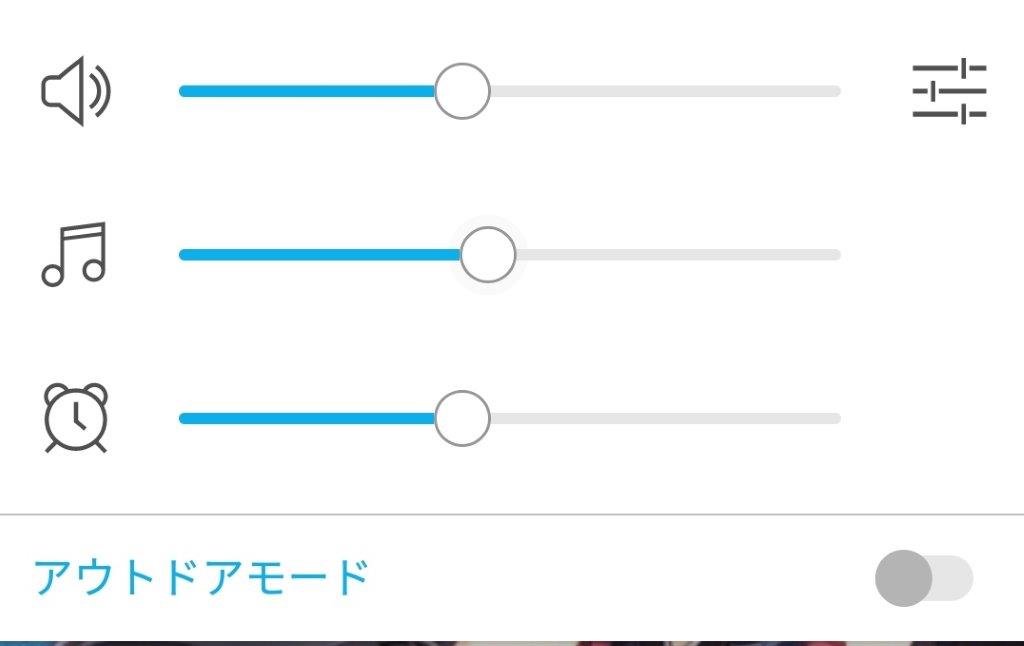
「そんな初歩的な…( ゚д゚ )」
と思われるかもしれませんが、
案外、抜けていることもあるので一応確認してみてくださいね!
また、機種よっては夜間モードの設定次第で、
音が出ないようにできるので、
こちらが影響している可能性も考えられるので併せて確認しましょう。
- 音量設定から音を大きくしましょう。サイドキーの音量ボタンを上に押したり、設定から音量設定を変えましょう。
- 夜間モードを解除する
設定から音量変更する場合は、
[設定]⇒[音とバイブレーション]と進み、
音量のスライドバーをあげてみましょう。
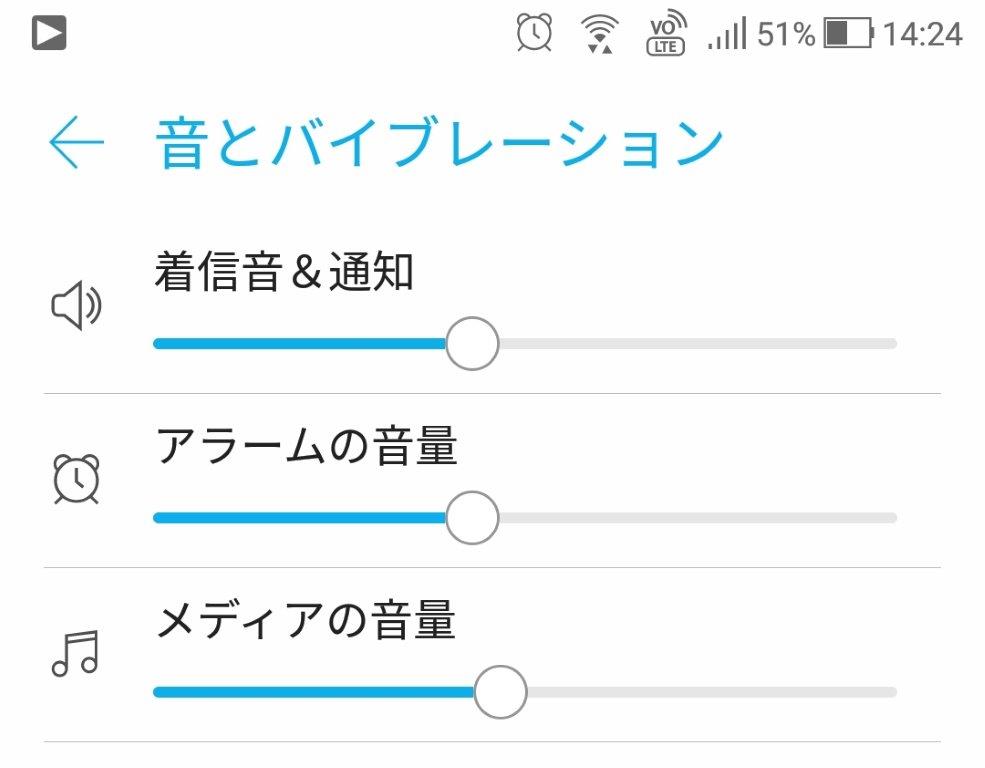
※AndroidとiOS、バージョンの違いで多少異なります。
イヤホンジャックにイヤホンが刺さってたり、ゴミ・異物が入っている

スマホの本体にイヤホン・ヘッドフォン、異物が挿さってたりしてないか確認しましょう。
スマホ本体にイヤホン等が挿さっていた場合、
通話中も相手の声はイヤホンから聴こえます。
またゴミなどの異物がイヤホンジャックに入り込んでいる場合、
スマホ側が「イヤホンが接続された状態」と勘違いし、
音が出なくなることもあります。
ちなみに私の友人で
ワンセグアンテナを使っていた時に
気付かないうちに先端が折れて
破片がイヤホンジャックに残って取れなくなった…
という人もいました(´・ω・`)
イヤホンやヘッドフォンを抜きましょう。
また、異物があった場合はそれを除去しましょう。
なにも挿されていない場合は綿棒などをつかってクリーニングをしてみましょう。
このとき無理に力を入れると故障の可能性もあるので、
十分気を付けてください。
異物が取り出せそうにないなら、
無理せずお店で診てもらうようにしましょう。
Bluetooth機器が接続されている
うっかりスマホがBluetooth機器に接続されたままになっていて
スマホスピ―カーや任意のスピーカーから音が出ずに
Bluetooth機器から音が発せられている状態です。
スマホが車にBluetooth接続されている場合、
こういったことで混乱する場合もあるので注意です。
- スマホのBluetooth接続をオフにしましょう。ショートカットボタンや設定からオフにすればOKです。
動画や音楽のファイルが壊れていたり、ファイル形式がプレイヤーに対応していない
音楽や動画再生は一応されているようだけど、
音が全く聞こえないケース。
また、スマホの音楽プレイヤーアプリによっては、
対応していない音楽ファイル形式もあるので
非対応の音楽ファイルを再生しようとしているため、
音が出ないということもあり得ます。
時々AAC形式の音楽データで、
拡張子が「MP4」になっているものは
時々動画ファイル扱いされるアプリもあります。
使用しているプレイヤーのアプリが
お手元の音声・動画ファイルに対応しているか、
また、「ファイルが破損しています」等のメッセージが出ないかを確認しましょう。
- 違うアプリを使って音楽・動画再生を行う。
- ファイルを再ダウンロード・再取り込みしてみる。
- 拡張子が「.mp4」なら「.m4a」に変更してみる
- 違うファイル形式で音楽を取り込んでみる
Bluetooth機器の接続関連のバグ
バグの一種で稀に起こり得る現象です。
イヤホン・Bluetooth機器が外されたときに
何らかの要因で機器が外されたことを認識していないことが起こり得ます。
ここまで来て症状が直らない場合は
このバグが起こっている可能性があります。
- イヤホン・Bluetooth機器をもう一度接続し、10秒程経ってから接続を解除してみる。
- それでも直らなかった場合は、スマホを再起動してみる。
アプリもしくはスマホ本体で何らかのバグが発生している⇒とりあえず再起動!
ここまでの対処法を試してみて直らなければ
アプリ側やスマホのOS側のバグの可能性があります。
こういうケースではスマホを再起動したり、
アプリをアンインストール⇒再インストールすると直ることもありますので、
まずはこれを試してみましょう。
それでも症状が改善しない場合は、
違うアプリを使用して症状が改善するかをチェックします。
別のアプリでは問題ないということなら、
アプリ側に問題があるということの証明になりますので、
スマホの故障ではないということが分かります。
ちなみにLINE通話などの通話アプリでは、
急に相手の声が聴こえなくなって通話が途切れることもあります。
これは回線状況などにも左右されることなので、
どうしても発生してしまう症状です。
相手の通話が聴こえなくなった場合は、
もう一度アプリを起動しなおすことで通話ができるようになります。
- スマホを再起動させてみる
- アプリをアンインストール⇒再インストールする
- アップデートファイルが配信されている場合はアップデートを行う。
- 別のアプリをインストールして使ってみる。
スマホやイヤホンの故障している
それでもダメならスマホやイヤホンの故障が考えられます。
イヤホン・スマホの買い替え、または修理の相談をお店にしてみることをオススメします。
- 別のイヤホンを使ってみて音が鳴るかを確かめてみる
- 症状が直らない場合はスマホ側に問題が考えられるので修理を依頼する
まずは症状を切り分けてどこに問題があるかをハッキリさせる!

スマホから音声が出なくなったときのチェック項目を簡単に紹介します。
- 設定などで音量がゼロになっていないかを確認する
- 外部音響機器(イヤホンやBluetooth機器)に接続されてないかを確認する
- アプリをアンインストール⇒インストールする
- 他のアプリを使ってみて正しく動作するかを確認する
ここまで確認したら大体の原因は推定できます。
設定を確認しても
一度お店に行って修理の相談や
代替品に変えられないかを相談してみてください。